
Si vous avez cherché un guide en urgence pour récupérer vos fichiers depuis une carte SD Kingston ou une clé USB Kingston, je vous comprends. Même mon fidèle DataTraveler Exodia a été accidentellement formaté plusieurs fois. Mais vous n’avez pas besoin d’être un professionnel des données pour essayer la récupération de données maintenant.
Nous sommes tous passés par là : perdre accidentellement ou soudainement des fichiers sur l’un de nos dispositifs de stockage à cause d’un virus, d’un formatage involontaire ou pour toute autre raison.
Ne perdez pas de temps et passez directement aux étapes de précaution ci-dessous pour augmenter votre taux de réussite de récupération de données Kingston ! Ensuite, effectuez la récupération de données en suivant notre guide simple étape par étape dans la section suivante.
Conseils pour augmenter votre taux de réussite de récupération de données Kingston
Même s’il existe de nombreux services de récupération de données douteux et applications logicielles qui promettent de récupérer de manière fiable chaque fichier perdu, le fait est que les résultats de la récupération de données ne sont jamais garantis à 100 %. Vous pouvez cependant faire beaucoup pour augmenter votre taux de réussite de récupération de données.
| Conseil | Description |
| ⛔ Arrêtez d’utiliser le périphérique de stockage | Pour éviter écrasement accidentel les fichiers perdus et ainsi rendre leur récupération impossible, vous devez arrêter d’utiliser le périphérique de stockage sur lequel ils se trouvent. Pour être encore plus prudent, nous vous recommandons de le déconnecter de votre ordinateur, appareil photo ou tout autre dispositif auquel il était connecté. |
| 🚀 Commencez la récupération de données dès que possible | Ne retardez pas le processus de récupération de données plus que nécessaire. L’expérience nous montre que ceux qui commencent la récupération de données dès que possible obtiennent de meilleurs résultats que ceux qui prennent leur temps. |
| 🧩 Ne défragmentez pas le périphérique | Contrairement à ce que beaucoup de gens croient, la défragmentation n’aide pas à récupérer les fichiers perdus. En fait, il y a de fortes chances que même le meilleur logiciel de récupération de données Kingston ne puisse pas vous aider à restaurer les fichiers d’un périphérique de stockage défragmenté car ils seront très probablement écrasés. |
| 🖨️ Sauvegardez vos données à un endroit différent | Vous ne devez jamais récupérer des fichiers perdus sur le même périphérique de stockage à partir duquel vous les récupérez car vous pourriez partiellement ou complètement les écraser et rendre leur récupération impossible. |
| 🏆 Utilisez le meilleur outil de récupération de données disponible | Certains outils de récupération de données donnent des résultats médiocres, et certains peuvent même faire plus de mal que de bien. C’est pourquoi vous devez toujours commencer avec le meilleur outil disponible, même si cela signifie dépenser de l’argent pour une licence. |
Maintenant que vous savez comment augmenter votre taux de réussite pour la récupération de données Kingston, il est temps d’examiner de plus près l’outil de récupération officiel de Kingston et de discuter des raisons pour lesquelles il pourrait être préférable de l’éviter.
Utiliser un logiciel de récupération de données fiable
Kingston avait en fait une application pour la récupération de données Kingston. MediaRECOVER 4.0 est un logiciel de récupération de données polyvalent capable de restaurer plus de 250 formats de fichiers. Mais il a été abandonné depuis longtemps par Kingston et ne devrait pas être considéré comme une véritable option dans les années 2020.
De nos jours, vous avez besoin d’un logiciel de récupération de données réputé comme Disk Drill, qui prend en charge Windows et Mac et privilégie des fonctionnalités de numérisation de données puissantes. Les interfaces utilisateur de MediaRECOVER et DD sont comme le jour et la nuit, avec Disk Drill offrant des pages modernes, intuitives et faciles à naviguer.
Disk Drill dispose également d’outils de récupération de données bien plus puissants, prenant en charge plus de 400 formats de fichiers. C’est l’un des logiciels de récupération de données les plus évalués, et sa réputation pour la récupération réussie de données est louable. Nous utilisons même Disk Drill pour la récupération de données sur beaucoup de nos propres appareils différents.
Qu’il s’agisse d’un SSD, d’une clé USB, d’une carte SD ou d’un autre périphérique de stockage, Disk Drill peut analyser et récupérer vos données. Il dispose également d’outils pratiques qui peuvent aider à surveiller et à maintenir la santé de votre appareil Kingston.
Voici un guide simple que vous pouvez suivre, montrant comment j’ai utilisé Disk Drill pour récupérer des fichiers de ma clé USB Kingston DataTraveler :
- Télécharger Disk Drill depuis le site officiel de Cleverfiles.
- Connectez votre périphérique de stockage Kingston à votre ordinateur et ouvrez Disk Drill.
- Vous devriez voir votre lecteur dans la liste des appareils disponibles. Sélectionnez votre appareil et cliquez sur le bouton Rechercher des données perdues pour démarrer l’analyse.
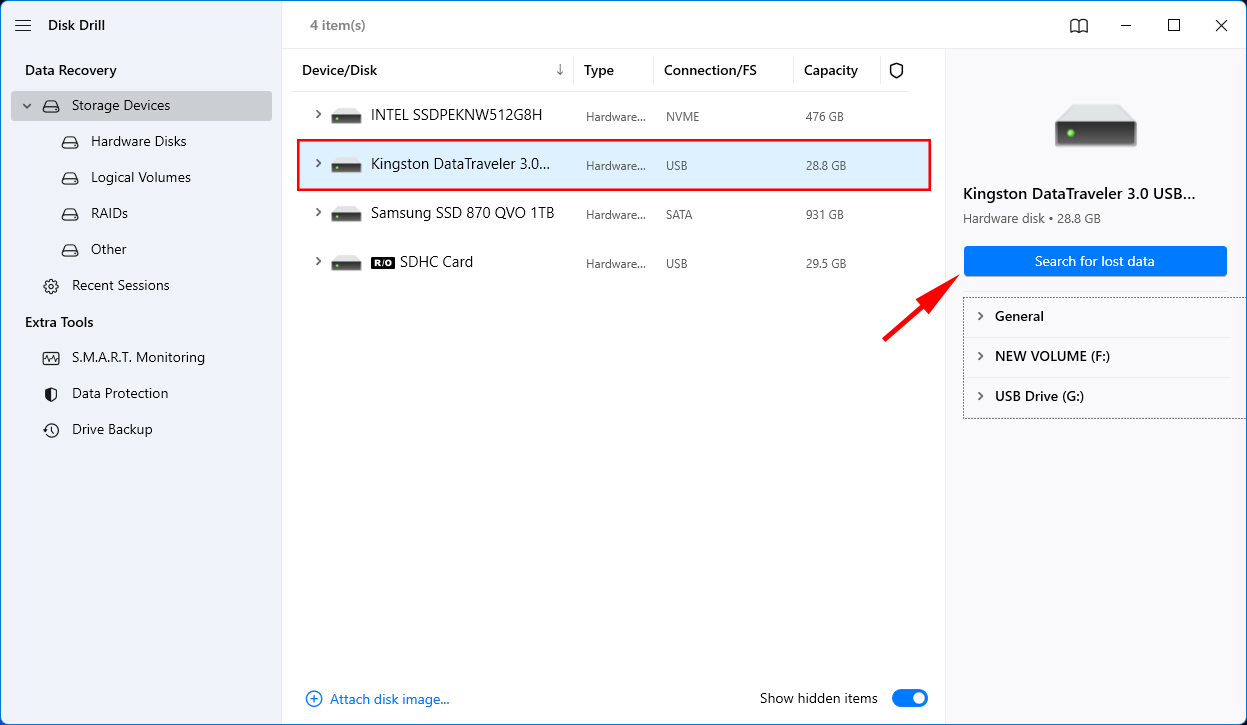
- Pendant que l’analyse se termine, vous pouvez prévisualiser les fichiers que Disk Drill a pu détecter jusqu’à présent en cliquant sur le bouton Revoir les éléments trouvés . Si vous souhaitez laisser l’analyse se terminer d’abord, ignorez cette étape.
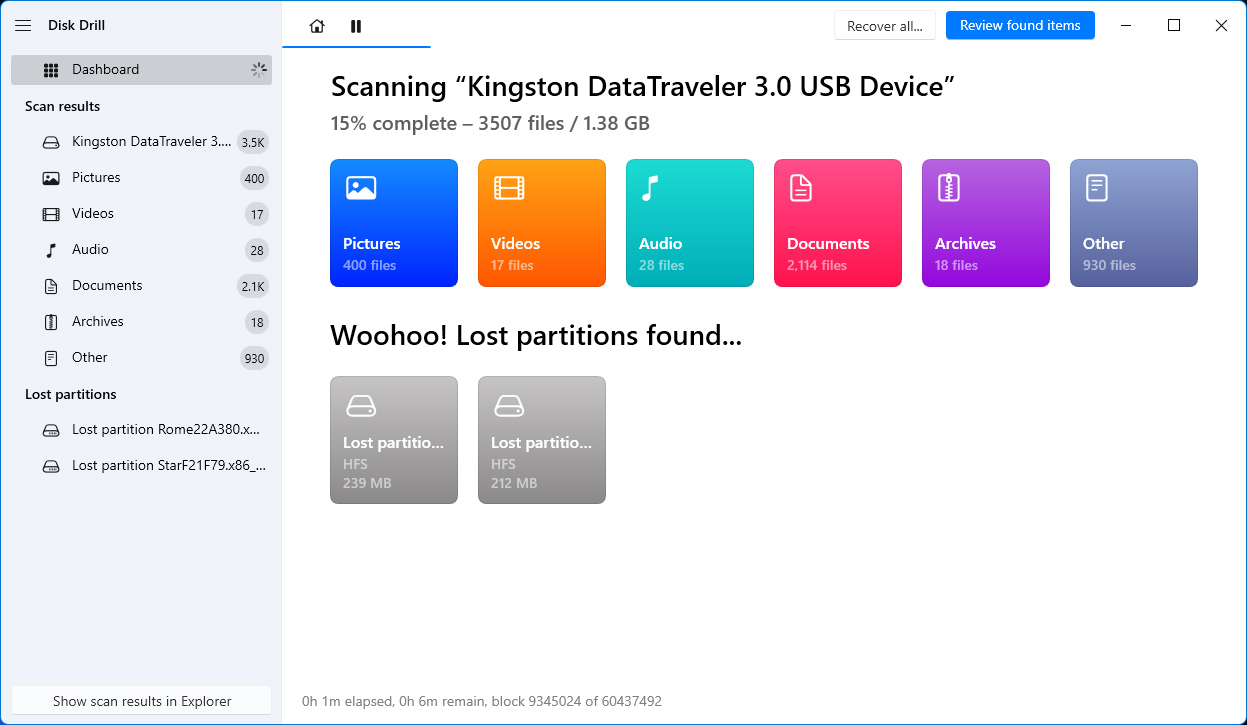
- Une fois l’analyse terminée, cliquez sur Revoir les éléments trouvés pour vérifier tous les fichiers trouvés par Disk Drill.
- Faites défiler manuellement les fichiers pour sélectionner ceux que vous souhaitez récupérer. Alternativement, vous pouvez utiliser la barre de recherche si vous connaissez les noms de vos fichiers perdus. Vous pouvez également prévisualiser les fichiers multimédias en cliquant dessus. Après avoir sélectionné vos fichiers, cliquez sur le bouton Récupérer .
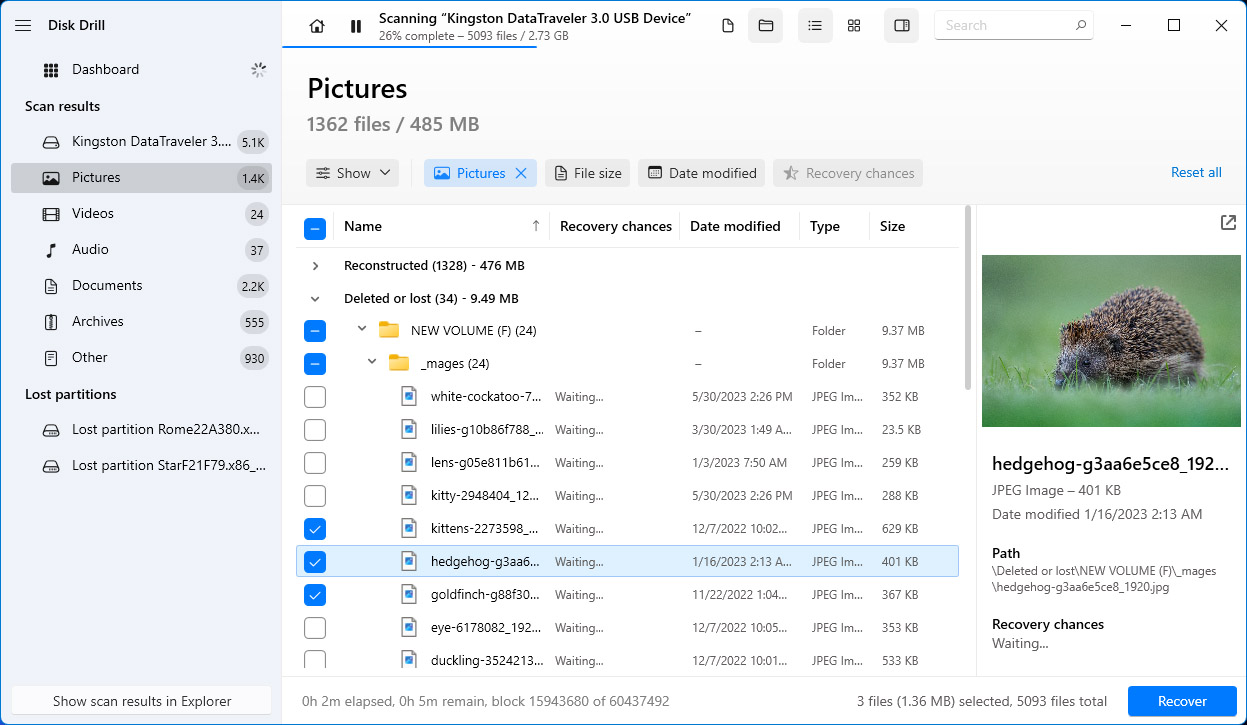
- Choisissez où vous souhaitez que Disk Drill stocke les fichiers récupérés. Ensuite, cliquez sur Suivant .
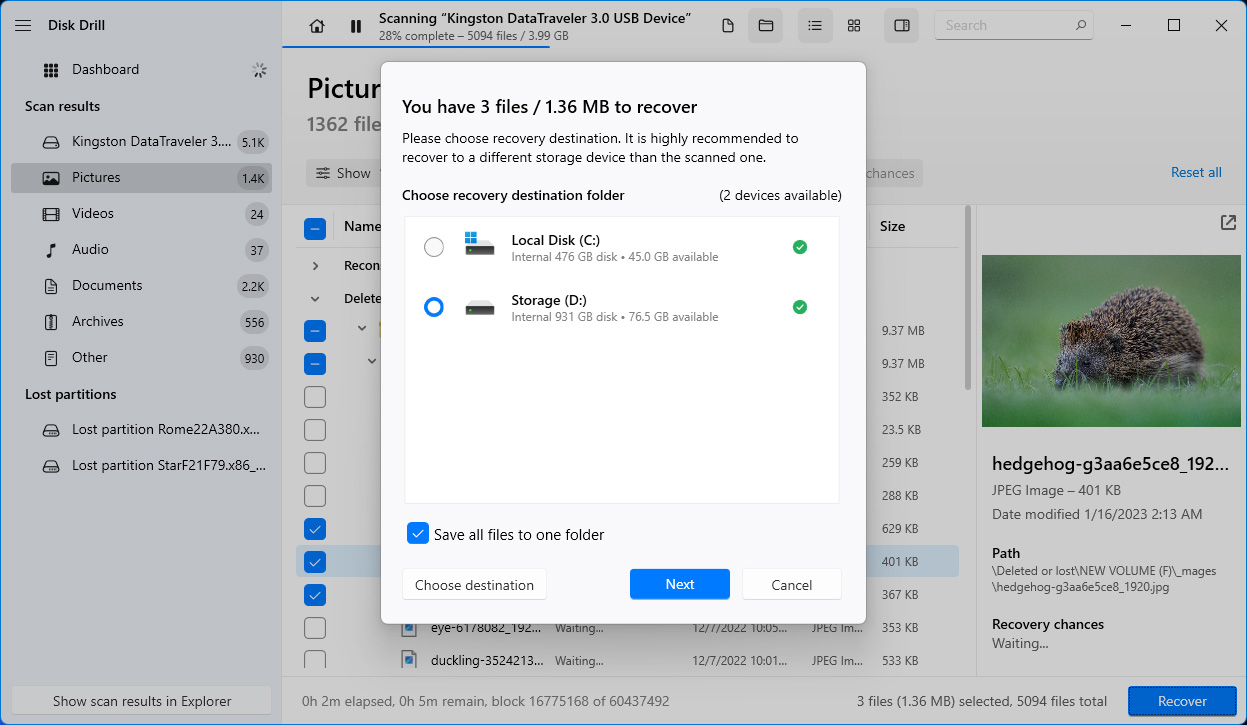
- Une fois le processus de récupération de données terminé avec succès, Disk Drill vous montrera un résumé des résultats de la récupération. Cliquez sur le bouton Afficher les données récupérées dans l’Explorateur pour parcourir vos fichiers dans l’Explorateur de fichiers.
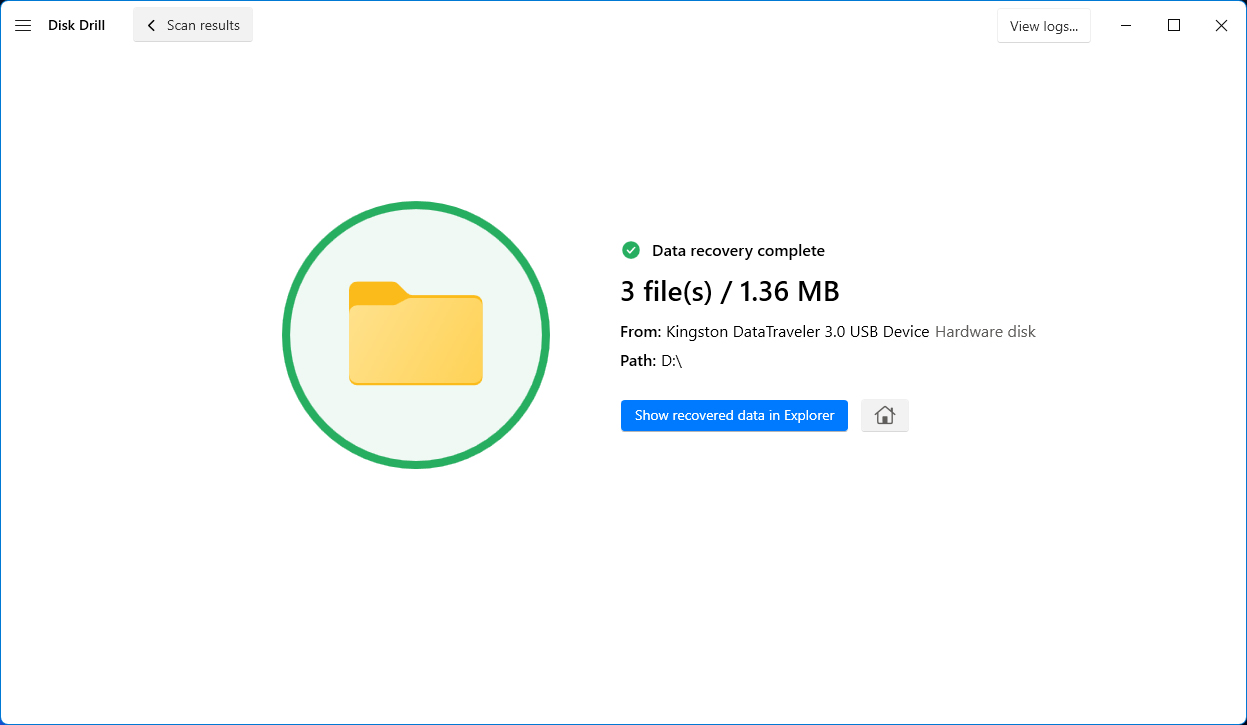
Astuces Pro pour Maintenir votre Périphérique de Stockage en Bon état
Bien que certaines pratiques pour la santé de stockage soient spécifiques à l’appareil, il en existe quelques-unes qui peuvent être appliquées à tous les dispositifs de stockage à mémoire flash. Voici donc quelques conseils sélectionnés par des professionnels pour garder votre dispositif de stockage en bonne santé :
- Limiter les cycles d’écriture – La mémoire flash possède un nombre limité de cycles d’écriture avant de commencer à se dégrader. Pour prolonger la durée de vie de votre carte SD Kingston ou clé USB, essayez de minimiser l’écriture ou la suppression de fichiers lorsque vous le pouvez.
- Éjectez toujours votre lecteur en toute sécurité – Éjectez toujours en toute sécurité votre clé USB de l’appareil avant de la retirer. Cela garantit que toutes les opérations d’écriture en attente sont terminées au préalable, minimisant ainsi le risque de corruption des données.
- Rangez l’appareil dans un endroit frais et sec lorsqu’il n’est pas utilisé. – Évitez d’exposer votre appareil de stockage Kingston à des températures extrêmes, à l’humidité ou à un environnement poussiéreux pour éviter d’endommager les puces mémoires ou d’autres composants de votre appareil.
- Évitez de surcharger – Laisser un peu d’espace libre peut aider à maintenir les performances de votre appareil et prolonger sa durée de vie.
- Gardez propre la zone de contact métallique – La zone de contact métallique de votre appareil de stockage Kingston est un composant essentiel pour une connexion sans faille aux ordinateurs ou autres appareils. Des dommages à cette zone peuvent non seulement entraver sa connexion mais aussi mettre en péril vos données par corruption ou perte.
- Utilisez des adaptateurs USB de haute qualité – Assurez-vous d’utiliser des composants de haute qualité lorsque vous utilisez des adaptateurs USB ou des ports pour connecter votre clé USB ou carte SD. Des composants de mauvaise qualité peuvent mettre en danger votre appareil de stockage par des dommages physiques.
Conclusion
Que vos données aient été perdues en raison d’une suppression accidentelle, d’un formatage, d’erreurs de système de fichiers ou d’autres raisons, la récupération des données des cartes SD et des clés USB Kingston peut se faire en quelques étapes simples.
Il est important de cesser d’utiliser le périphérique de stockage, d’éviter de défragmenter le périphérique et d’effectuer une récupération des données dès que possible pour augmenter vos chances de succès. N’oubliez pas de choisir un autre emplacement de stockage pour placer vos fichiers récupérés afin d’éviter d’écraser des données.
En utilisant l’un des meilleurs logiciels de récupération de données disponibles, tel que Disk Drill, vous pouvez effectuer vous-même la récupération de données Kingston.
Assurez-vous de suivre les meilleures pratiques pour maintenir la santé de votre périphérique de stockage Kingston afin de prévenir la perte de données : limiter vos cycles d’écriture, éjecter votre lecteur en toute sécurité, utiliser un stockage approprié lorsqu’il n’est pas utilisé, ne pas remplir la capacité de votre périphérique, garder le composant métallique propre et utiliser des ports USB et des adaptateurs de haute qualité.
FAQ :
- Connectez votre clé USB à votre ordinateur.
- Cliquez sur Ce PC (Windows) ou Finder (Mac)
- Trouvez votre lecteur et cliquez avec le bouton droit > Formater (Windows) ou cliquez sur Effacer (Mac)
- Choisissez les paramètres appropriés et cliquez sur Démarrer (Windows).




